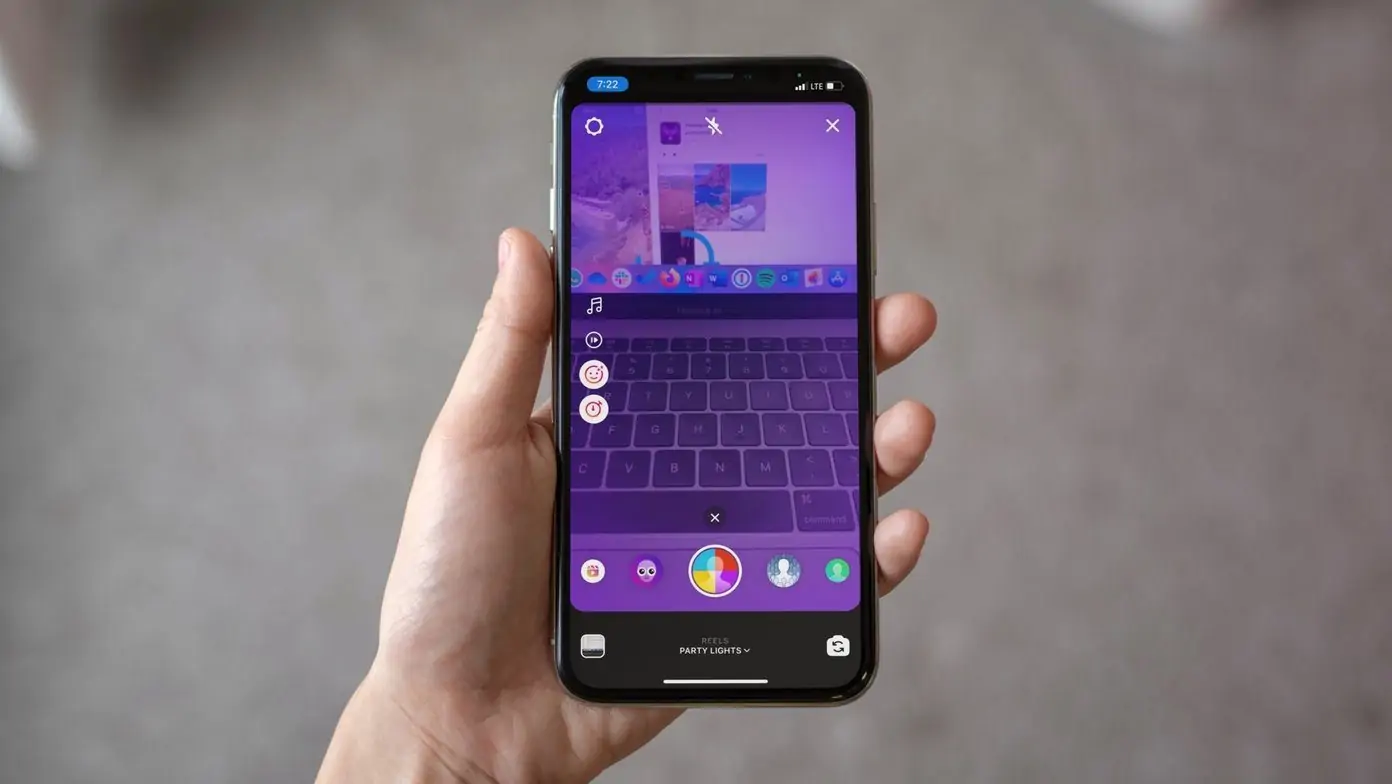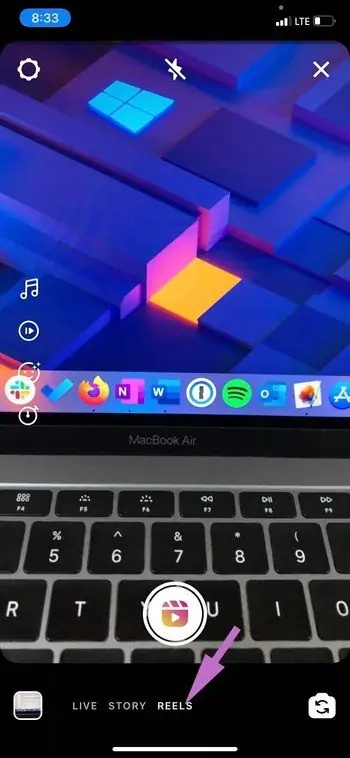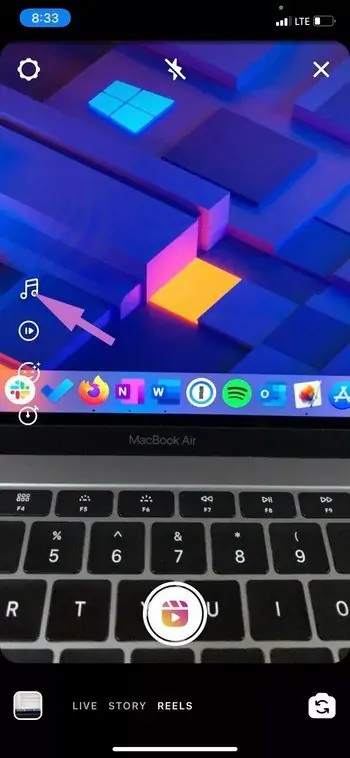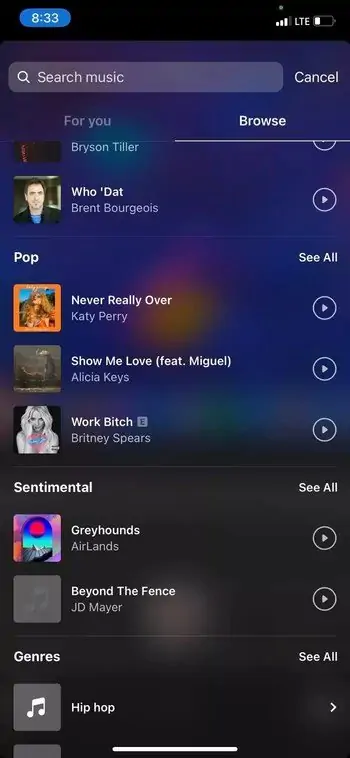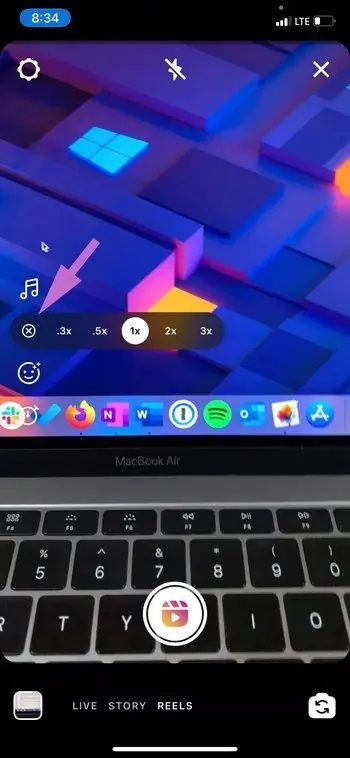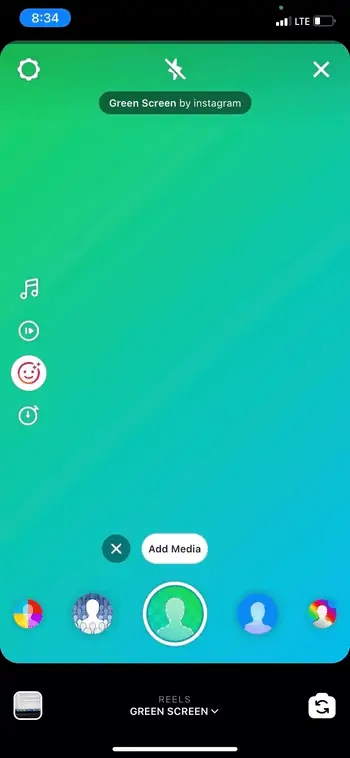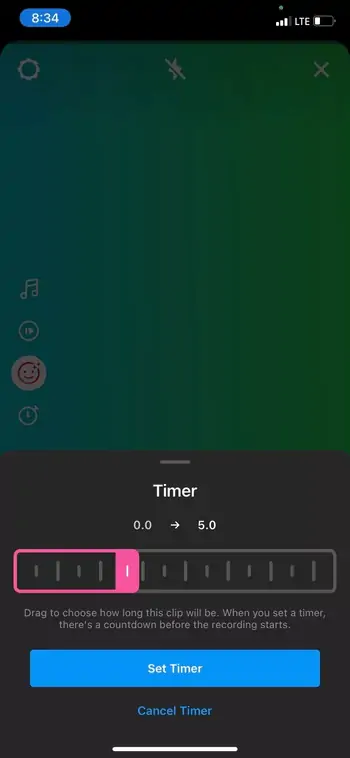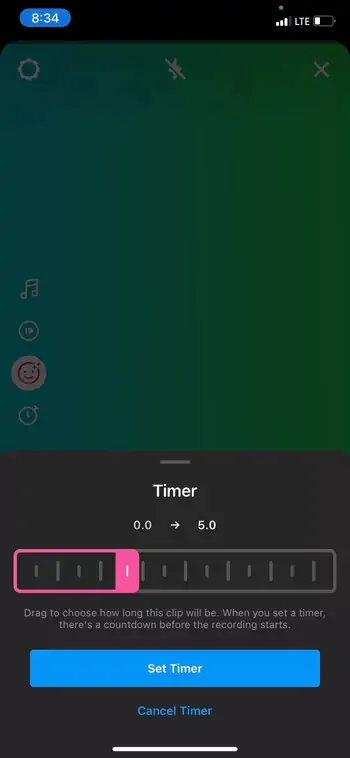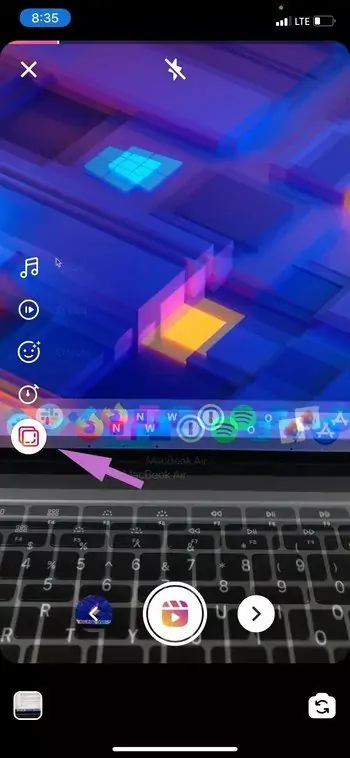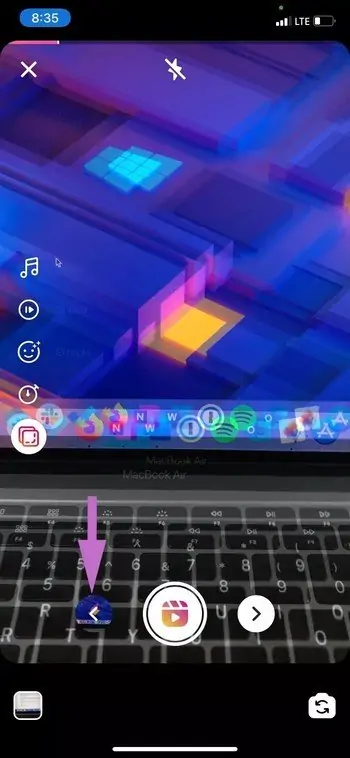تا چندی پیش اینستاگرام بیشتر به عنوان اپ و سایتی برای اشتراکگذاری عکس شناخته میشد اما با اضافه شدن بخشی برای اشتراکگذاری ویدیوهای کوتاه، میتوانید ویدیوهای کوتاه و جالب در این شبکهی اجتماعی به اشتراک بگذارید. نام این ویدیوهای کوتاه Reel است و این بخش جدید Instagram Reels نام دارد.
در این مقاله به نکات مفید و کاربردی در مورد Reelها و اشتراک گذاری ویدیوهای کوتاه در اینستاگرام میپردازیم.
قبلاً در مقالهای به معرفی Instagram Reels پرداختیم و آن را با شبکهی اجتماعی TikTok مقایسه کردیم. طراحان اینستاگرام نام ویدیوهای کوتاهی که میتوان در این شبکهی اجتماعی شیر کرد را Reel گذاشتهاند و امکانات موجود در اینستاگرام برای فیلمبرداری و به اشتراکگذاری این ویدیوها، کم و بیش شبیه اپلیکیشن تیکتاک است.
در ادامه به نکات مفید و کاربردی در خصوص استفاده از این بخش جدید در اپ اینستاگرام میپردازیم.
دسترسی به Instagram Reels
برای دسترسی به بخش جدید در اپ اینستاگرام، میبایست ابتدا آخرین نسخهی اینستاگرام را دانلود و نصب کنید چرا که در نسخههای قدیمی اپلیکیشن Instagram، این بخش وجود ندارد.
گزینهی Reels در حال حاضر در صفحهی اصلی اپلیکیشن اینستاگرام نیست بلکه در منوی Story اضافه شده است. لذا ابتدا اپ اینستاگرام را اجرا کنید و سپس روی آیکون دوربین در گوشهی بالای صفحه تپ کنید. سپس با حرکت جاروبی به سمت راست، صفحهی استوری را باز کنید.
گزینهی Reels را کنار گزینهی Story مشاهده خواهید کرد. میتوانید روی این گزینهی جدید تپ کرده و فیلمبرداری را آغاز کنید.
روش دیگر برای دسترسی به ریلها یا به عبارت دیگر ویدیوهای کوتاه، مراجعه به بخش اکتشاف یا به زبان دیگر Explore است.
افزودن موسیقی روی ویدیوهای کوتاه اینستاگرام
معمولاً یک ویدیوی جذاب و پربازدید، علاوه بر جذابیت بصری موسیقی یا صدای پسزمینهی جالبی دارد. در اپ اینستاگرام میتوانید برای ریلها موسیقی انتخاب کنید. البته تعداد زیادی کلیپ موسیقی به صورت پیشفرض در اپ اینستاگرام موجود است و میتوانید یکی از این موارد را انتخاب کنید. برای این منظور روی آیکون Music در کنار صفحه تپ کنید و سپس یکی از دستهبندیها را در تب Browse انتخاب کرده و موارد موجود را پلی کنید تا موسیقی موردنظر خود را پیدا کنید. البته میتوانید از کادر جستجو در بالای صفحه نیز استفاده کنید.
فراموش نکنید که پس از انتخاب کردن موسیقی امکان انتخاب کردن بخشی از آن نیز وجود دارد.
تغییر سرعت فیلمهای کوتاه
قابلیت تغییر سرعت فیلمبرداری نیز وجود دارد و میتوانید در صفحهی فیلمبرداری روی دکمهی انتخاب سرعت فیلم تپ کنید و ویدیو را با سرعت بالاتر یا پایینتر ضبط کنید. سرعت ۳ برابر بیشتر و همینطور کاهش سرعت تا ۵ برابر، محدودهی وسیعی از کاربردها را پوشش میدهد. از ویدیوهای اسلوموشن گرفته تا ویدیوهای سریع. سرعت پیشفرض فیلمبرداری نیز سرعت عادی یا 1x است.
استفاده از افکتها در ویدیوهای کوتاه
میتوانید برای بهتر و جالبتر شدن ویدیوها، از افکتهای مختلفی استفاده کنید. جلوههای بصری نظیر صورتهای خندهدار، لامپهای نورانی، صفحهی سبز و مواردی دیگر قابل استفاده است. برای دسترسی به این موارد، روی آیکون افکتها در منوی Reels تپ کنید و سپس افکت موردنظر را انتخاب کنید.
تنظیم مدت زمان ویدیو
ریلهای اینستاگرام حداکثر ۱۵ ثانیهای هستند ولیکن میتوانید ویدیوهای کوتاهتر نیز بسازید و شیر کنید. برای تنظیم کردن مدت زمان ویدیو و انتخاب اعدادی مثل ۲ یا ۵ یا ۱۰ ثانیه، روی آیکون تایمر تپ کنید و سپس با استفاده از اسلایدر پایین صفحه، زمان را انتخاب کنید و در نهایت روی Set Timer تپ کنید.
تنظیم تایمر قبل از شروع فیلمبرداری
اگر تعداد زیادی ریل را ویرایش میکنید و میخواهید مدت زمان ویدیوها همواره عدد خاصی باشد، بهتر است قبل از فیلمبرداری مدت زمان پیشفرض ویدیوها را تغییر بدهید.
رفع مشکل تار بودن و لرزش ویدیو
اگر ویدیویی که ضبط کردهاید به دلیل لرزش گوشی یا تبلت، تار شده و همهچیز میلرزد، میتوانید آن را به کمک گزینهی آخر کنار صفحه که Align نام دارد، ویرایش کرده و تا حدی مشکل را رفع کنید. البته همهی مشکلات با استفاده از این گزینه رفع نمیشود.
پخش مجدد Reelها
پس از فیلمبرداری کردن و قبل از اشتراکگذاری Reel جدید، بهتر است ابتدا نگاه مجددی به آنچه ضبط شده داشته باشید و اگر اشتباهی صورت گرفته یا موردی مطلوب نیست، از نو فیلمبرداری کنید. برای پخش مجدد یا به زبان دیگر Replay کردن ویدیو، روی گزینهای به شکل فلش رو به عقب تپ کنید.
بخش دوم این مقاله:
GuidingTechسیارهی آیتی